Pozdravljeni, ljubitelji iger! Danes bomo raziskali vznemirljivo temo, ki združuje dve največji imeni v igričarski industriji: Nintendo in Steam Deck. Če ste se kdaj spraševali, ali bi lahko svoje kontrole Nintendo uporabljali na Steam Decku, ste na pravem mestu. V tem blogu vas bomo vodili skozi postopek nastavitve in uporabe kontrolnikov Nintendo na vašem Steam Decku. Potopimo se!
Kaj je Steam Deck?
Preden se poglobimo v podrobnosti, se na kratko pogovorimo o tem, kaj je Steam Deck. Steam Deck je ročna igralna naprava, ki jo je razvilo podjetje Valve Corporation. To je v bistvu prenosni računalnik, ki vam omogoča igranje iger Steam, kjer koli želite. Na voljo je s prilagojenim APU-jem, ki ga je razvil AMD za ročno igranje iger, 7-palčnim zaslonom na dotik in kontrolniki polne velikosti. Ima tudi priklopno postajo, ki ponuja več možnosti povezovanja in omogoča povezavo z večjim zaslonom.
Zakaj uporabljati Nintendo Controls na Steam Deck?
Nintendo ima dolgo zgodovino ustvarjanja inovativnih in udobnih krmilnikov, od klasičnega krmilnika GameCube do vsestranskih Joy-Cons Nintendo Switch. Če ste oboževalec Nintenda in ste pred kratkim kupili Steam Deck, se boste morda zdeli domačnost in udobje krmilnikov Nintenda privlačni. Poleg tega je vedno super imeti možnosti in vsestranskost v nastavitvi iger.
Kako uporabljati Nintendo Controls na Steam Deck
Zdaj pa pojdimo k glavni temi te objave v spletnem dnevniku. Tukaj je vodnik po korakih o uporabi kontrolnikov Nintendo na vašem Steam Decku:
-
Posodobite svoj Steam Deck: Preden začnete, se prepričajte, da je vaš Steam Deck posodobljen na najnovejšo različico. Valve nenehno objavlja posodobitve za izboljšanje združljivosti in funkcionalnosti, zato je dobro, da svojo napravo vedno posodabljate.

- Povežite svoj krmilnik: Če želite krmilnik Nintendo povezati s svojim Steam Deckom, morate krmilnik preklopiti v način združevanja. Za Nintendo Switch Joy-Cons ali Pro Controller lahko to storite tako, da pritisnete in držite gumb Sync, dokler lučke LED ne začnejo utripati.
-
Seznanite svoj krmilnik: Na vašem Steam Deck se pomaknite do nastavitev Bluetooth. Tukaj bi moral biti vaš krmilnik Nintendo naveden pod razpoložljivimi napravami. Kliknite nanjo za seznanitev.
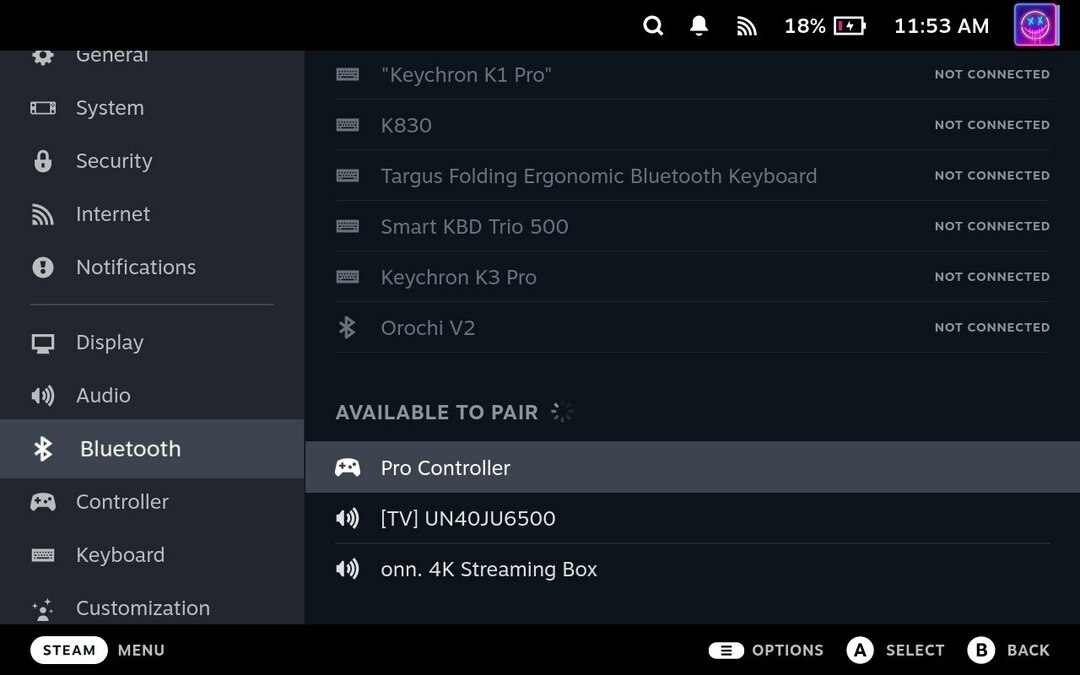
-
Konfigurirajte svoj krmilnik: Ko je krmilnik seznanjen, ga boste morali konfigurirati za uporabo s Steamom. Pomaknite se do Steam Big Picture Mode, pojdite na »Nastavitve« in nato na »Nastavitve krmilnika«. Tukaj lahko omogočite podporo za Switch Pro Controller ali Generic Gamepad Configuration Support, odvisno od vašega krmilnika.
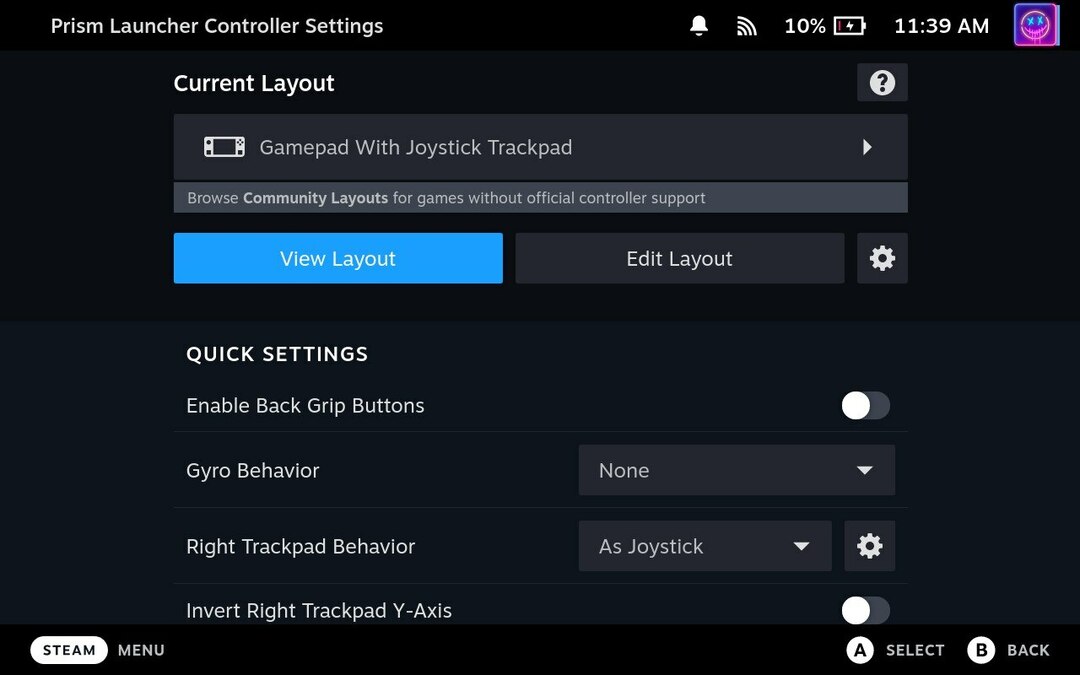
-
Prilagodite svoje kontrole: V istem meniju z nastavitvami krmilnika lahko tudi prilagodite svoje kontrole. Gumbe na krmilniku Nintendo lahko preslikate tako, da ustrezajo kontrolnikom v igrah Steam.
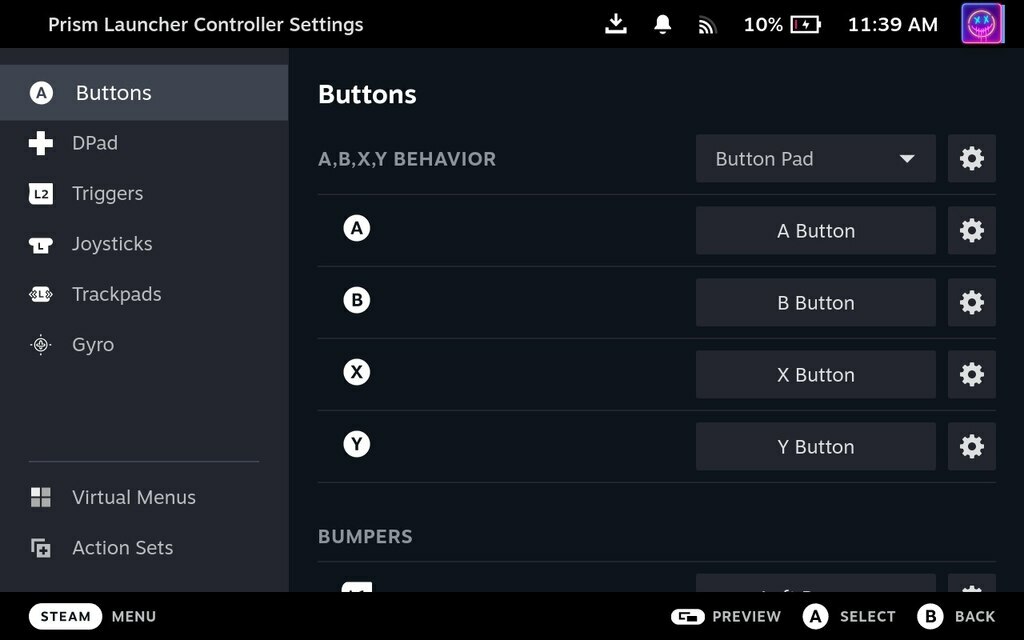
- Začnite igrati: Ko je vaš krmilnik nastavljen in konfiguriran, ste pripravljeni začeti igrati! Zaženite svojo najljubšo igro Steam in uživajte v igranju s krmilnikom Nintendo.
In to je to! Uspešno ste nastavili in uporabljali krmilnik Nintendo na vašem Steam Decku.
Zaključek
Uporaba kontrolnikov Nintendo na vašem Steam Decku je odličen način za izboljšanje vaše igralne izkušnje, še posebej, če ste že seznanjeni z inovativnimi in udobnimi krmilniki Nintendo. S tem priročnikom bi morali biti sposobni preprosto nastaviti in uporabljati krmilnik Nintendo s svojim Steam Deckom.
Ne pozabite, da je Steam Deck več kot le igralna konzola. Je zmogljiv ročni računalnik, ki vam omogoča veliko več kot le igranje iger. Torej, raziskujte, eksperimentirajte in kar najbolje izkoristite svoj Steam Deck.
Spremljajte nas za več nasvetov in trikov, kako kar najbolje izkoristiti svoje igralne naprave. Srečno igranje!
Upoštevajte, da se lahko vmesnik in funkcionalnost Steam Decka spremenita s posodobitvami in različnimi različicami programske opreme. Vedno si oglejte najnovejše uradne vire Valve Corporation in priročnik vaše naprave za najbolj natančne in najnovejše informacije.